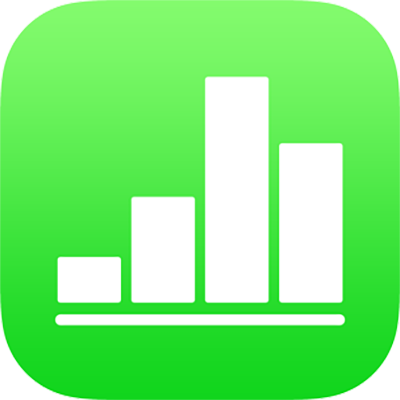
Megosztott táblázat beállításainak módosítása az iPad Numbers alkalmazásában
Ha Ön egy másokkal megosztott táblázat tulajdonosa, bármikor megtekintheti vagy módosíthatja a dokumentum hozzáférési és jogosultsági szintjét.
Ha egy táblázathoz való hozzáférés „Csak az Ön által meghívott személyek” állapotúra van állítva, eltérő jogosultságot adhat meg az egyes résztvevőknek.
Hozzáférés és jogosultságok megtekintése
Tegye a következők valamelyikét:
Ha a táblázat meg van nyitva: Koppintson az
 gombra.
gombra.Ha a táblázat be van zárva: A táblázatkezelőben vagy a Fájlok alkalmazásban nyissa meg az iCloud Drive Numbers mappáját, koppintson a képernyő jobb felső sarkában található Kijelölés elemre, koppintson a táblázatra (ekkor megjelenik egy pipa), koppintson a Megosztás elemre a képernyő alján, majd koppintson a Személyek megjelenítése elemre.
Ekkor megjelenik a résztvevők listája. A résztvevők szerkeszthetik a táblázatot, kivéve, ha a Csak megtekintés beállítás látható a nevük alatt.
Ha Ön a tulajdonos, koppintson a Megosztási beállítások elemre a hozzáférési és a jogosultsági beállítások áttekintésének megjelenítéséhez.
Egy adott személy jogosultságának megtekintéséhez koppintson a nevére.
Az összes résztvevő hozzáférésének módosítása
Ha Ön a táblázat tulajdonosa, annak hozzáférését tetszés szerint módosíthatja, de a módosítás mindenkire érvényes, akivel megosztotta a linket. A beállítás módosítása a következőket eredményezheti:
„Csak az Ön által meghívott személyek” állapotról „A link birtokában bárki” állapotra: Az eredetileg meghívott személyek továbbra is megnyithatják a táblázatot, azokkal együtt, akik a link birtokában vannak. A link birtokában nem kell bejelentkezniük a link küldéséhez használt e-mail-címmel vagy telefonszámmal.
„A link birtokában bárki” állapotról „Csak az Ön által meghívott személyek” állapotra: A eredeti link nem működik mindenki számára. Csak a meghívóval rendelkező személyek nyithatják meg a táblázatot, és be kell jelentkezniük az Apple ID-jukkal.
Tegye a következők valamelyikét:
Ha a táblázat meg van nyitva: Koppintson az
 gombra.
gombra.Ha a táblázat be van zárva: A táblázatkezelőben vagy a Fájlok alkalmazásban nyissa meg az iCloud Drive Numbers mappáját, koppintson a képernyő jobb felső sarkában található Kijelölés elemre, koppintson a táblázatra (ekkor megjelenik egy pipa), koppintson a Megosztás elemre a képernyő alján, majd koppintson a Személyek megjelenítése elemre.
Koppintson a Megosztási beállítások gombra, majd a kívánt beállításra.
Mindenki, akinél a táblázat a beállítás megváltoztatásakor meg van nyitva, figyelmeztetést kap, és ha a módosítás hatására valaki elveszíti a hozzáférését, nála a táblázat azonnal bezárul. Másoknál az új beállítás akkor fog érvényesülni, amikor bezárják a figyelmeztetést.
Az összes résztvevő jogosultságának módosítása
Ha Ön egy „Csak az Ön által meghívott személyek” hozzáférési állapotú megosztott táblázat tulajdonosa, gyorsan módosíthatja minden résztvevő jogosultságát.
Tegye a következők valamelyikét:
Ha a táblázat meg van nyitva: Koppintson az
 gombra.
gombra.Ha a táblázat be van zárva: A táblázatkezelőben vagy a Fájlok alkalmazásban nyissa meg az iCloud Drive Numbers mappáját, koppintson a képernyő jobb felső sarkában található Kijelölés elemre, koppintson a táblázatra (ekkor megjelenik egy pipa), koppintson a Megosztás elemre a képernyő alján, majd koppintson a Személyek megjelenítése elemre.
Koppintson a Megosztási beállítások elemre, majd a kívánt engedélybeállításra.
Mindenki, akinél a táblázat a jogosultság megváltoztatásakor meg van nyitva, figyelmeztetést kap. Az új beállítások akkor fognak érvényesülni, amikor bezárják a figyelmeztetést.
A jogosultság módosítása, illetve egy résztvevő hozzáférésének eltávolítása
Ha Ön egy „Csak az Ön által meghívott személyek” hozzáférési állapotú megosztott táblázat tulajdonosa, anélkül módosíthatja egy adott személy jogosultságát, hogy az a többi résztvevőre hatással lenne. Le is tilthatja az egyes személyek hozzáférését a táblázathoz.
Tegye a következők valamelyikét:
Ha a táblázat meg van nyitva: Koppintson az
 gombra.
gombra.Ha a táblázat be van zárva: A táblázatkezelőben vagy a Fájlok alkalmazásban nyissa meg az iCloud Drive Numbers mappáját, koppintson a képernyő jobb felső sarkában található Kijelölés elemre, koppintson a táblázatra (ekkor megjelenik egy pipa), koppintson a Megosztás elemre a képernyő alján, majd koppintson a Személyek megjelenítése elemre.
Koppintson egy személy nevére, majd az egyik beállításra.
Mindenki, akinél a táblázat a jogosultságok megváltoztatásakor meg van nyitva, figyelmeztetést kap. Az új beállítás a figyelmeztetés bezárásakor lép érvénybe.
Ha a Hozzáférés eltávolítása lehetőséget választja, a rendszer az adott résztvevőt a táblázat bezárására kéri, és a táblázat törlődik az iCloud Drive-jából. A táblázaton végzett változtatásai megmaradnak.